H5上传文档文件之WebUploader+自定义上传参数Demo
WebUploader组件
零、需求
最近的项目需求需要做一个H5上传文档文件格式的模块,经过多方对比后选择了百度的WebUploader组件。
一、简介
WebUploader是由Baidu WebFE(FEX)团队开发的一个简单的以HTML5为主,FLASH为辅的现代文件上传组件。在现代的浏览器里面能充分发挥HTML5的优势,同时又不摒弃主流IE浏览器,沿用原来的FLASH运行时,兼容IE6+,iOS 6+, android 4+。两套运行时,同样的调用方式,可供用户任意选用。
采用大文件分片并发上传,极大的提高了文件上传效率。
官网:http://fex.baidu.com/webuploader/
GitHub:https://github.com/fex-team/webuploader
二、使用
在项目中新建个文件夹 ,下载最新WeUploader压缩包解压到此文件夹。
使用Web Uploader文件上传需要引入三种资源:JS, CSS, SWF。
<link rel="stylesheet" type="text/css" href="webuploader文件夹/webuploader.css">
<script type="text/javascript" src="webuploader文件夹/webuploader.js">script>
三、界面
<html>
<head>
<meta charset="UTF-8">
<title>上传文件title>
<meta name="viewport" content="width=device-width,initial-scale=1,minimum-scale=1,maximum-scale=1,user-scalable=no" />
<link rel="stylesheet" type="text/css" href="http://fex.baidu.com/webuploader/css/webuploader.css">
<link rel="stylesheet" type="text/css" href="http://fex.baidu.com/webuploader/css/style.css">
<link rel="stylesheet" type="text/css" href="http://fex.baidu.com/webuploader/css/bootstrap.min.css">
head>
<body>
<div id="uploader" class="wu-example">
<div id="thelist" class="uploader-list">div>
<div class="btns">
<div id="picker" class="webuploader-container">添加文件<div id="rt_rt_1ctmr2uds1iqlplj1s3hgs1em1" style="position: absolute; top: 0px; left: 0px; width: 88px; height: 34px; overflow: hidden; bottom: auto; right: auto;"><input type="file" name="file" class="webuploader-element-invisible" multiple="multiple"><label style="opacity: 0; width: 100%; height: 100%; display: block; cursor: pointer; background: rgb(255, 255, 255);">div>div>
div>
<textarea type="text" rows="3" id="remarks" placeholder="备注" style="padding: 0;margin: 10px 0 5px 0;width: 100%;border-radius: 6px;">textarea>
<button id="ctlBtn" class="btn btn-default" style="width:100% ;">button>
div>
<script type="text/javascript" src="http://fex.baidu.com/webuploader/js/jquery-1.10.2.min.js">script>
<script type="text/javascript" src="webuploader文件夹/webuploader.min.js">script>
body>
html>
(此Dome还用到bootstrap和jQuery,记得引入,此处偷懒直接引入WebUploader官网的资源 )
四、JS
<script type="text/javascript">
// 文件上传
jQuery(function() {
var $ = jQuery,
$list = $('#thelist'),
$btn = $('#ctlBtn'),
state = 'pending',
remarks = '',
time,
uploader;
uploader = WebUploader.create({
// 不压缩image
resize: false,
// swf文件路径
swf: 'public/Uploader.swf',
// 文件接收服务端。
server: 'http://192.168.2.88:8020',
//指明参数名称,后台也用这个参数接收文件
fileVal:"multipartFile",
fileSingleSizeLimit: 10*1024*1024,//限制大小10M,单文件
formData: {//添加post参数
mode: 0
},
accept: {// 只允许选择文档文件
title: 'Word',
extensions: 'doc,docx,xlsx,xls',
mimeTypes: 'word/*'
},
// 选择文件的按钮。可选。
// 内部根据当前运行是创建,可能是input元素,也可能是flash.
pick: '#picker'
});
// 验证文件
uploader.on("error",function (type){
console.log(type);
if(type == "F_DUPLICATE"){
alert("请不要重复选择文件!");
}else if(type == "F_EXCEED_SIZE"){
alert("所选附件大小不可超过10M!");
}else if(type == "Q_TYPE_DENIED") {
alert("请上传文档格式文件!");
}
});
// 当有文件添加进来的时候
uploader.on( 'fileQueued', function( file ) {
$list.append( '+ file.id + '" class="item">' +
''
+ file.name + '' +
'等待上传...
' +
'' );
//调整父页面高度
setHeight();
if(time == '' || time == null){
time = setInterval(setHeight,1000);
}
});
// 文件上传过程中创建进度条实时显示。
uploader.on( 'uploadProgress', function( file, percentage ) {
var $li = $( '#'+file.id ),
$percent = $li.find('.progress .progress-bar');
// 避免重复创建
if ( !$percent.length ) {
$percent = $('' +
'' +
'').appendTo( $li ).find('.progress-bar');
}
$li.find('p.state').text('上传中');
$percent.css( 'width', percentage * 100 + '%' );
});
//当文件上传成功时触发
uploader.on( 'uploadSuccess', function( file ) {
$( '#'+file.id ).find('p.state').text('已上传');
});
//当文件上传出错时触发
uploader.on( 'uploadError', function( file ) {
$( '#'+file.id ).find('p.state').text('上传出错');
});
//不管成功或者失败,文件上传完成时触发
uploader.on( 'uploadComplete', function( file ) {
$( '#'+file.id ).find('.progress').fadeOut();
});
//特殊事件,所有的事件触发都会响应到
uploader.on( 'all', function( type ) {
if ( type === 'startUpload' ) {
state = 'uploading';
} else if ( type === 'stopUpload' ) {
state = 'paused';
} else if ( type === 'uploadFinished' ) {
state = 'done';
}
if ( state === 'uploading' ) {
$btn.text('暂停上传');
} else {
$btn.text('上传文件');
}
});
// 自定义上传参数要在这里赋值
uploader.on( 'uploadBeforeSend', function( object, data,header ) {
// 修改data可以控制发送哪些携带数据。
data.mode = $("#remarks").val();
});
//点击按钮
$btn.on( 'click', function() {
if ( state === 'uploading' ) {
uploader.stop();
} else {
uploader.upload();
}
});
});
</script>
更多接口说明请移步官方API文档:http://fex.baidu.com/webuploader/doc/index.html
五、注意事项
添加上传附加参数时不要在formData里直接赋变量值,否则上传时值会为空
应在uploadBeforeSend事件中赋值,如:
// 自定义上传参数要在这里赋值
uploader.on( 'uploadBeforeSend', function( object, data,header ) {
// 修改data可以控制发送哪些携带数据。
data.mode = $("#remarks").val();
});
事件说明:当某个文件的分块在发送前触发,主要用来询问是否要添加附带参数,大文件在开起分片上传的前提下此事件可能会触发多次。
截图:
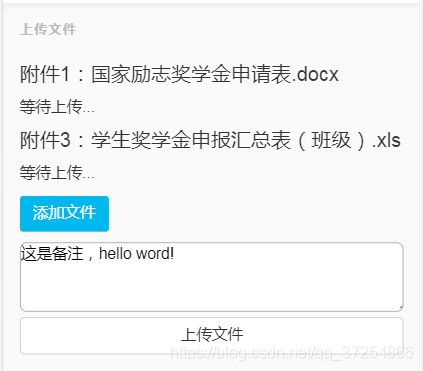
点击上传文件后,每个文件都会发送一次请求:


END~
